#阿里云#
#PHP#
我讲的都是干货,而且本文章适合初级程序员浏览学习.
我现在就手把手的教大家怎么快速使用阿里云搭建一个可以访问的lnmp环境,并且布上自己的项目进行https访问.
现在开始第一步:购买阿里云服务器
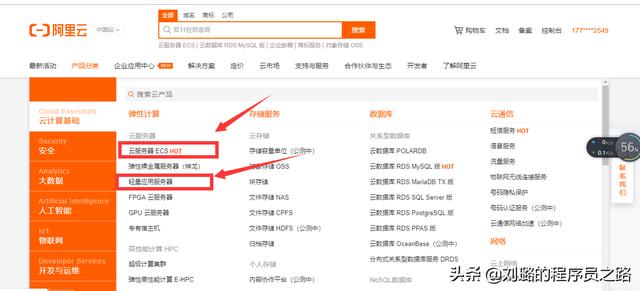
我推荐大家购买这两种,针对在校生一直有优惠,大家自己做测试购买最便宜的就行,
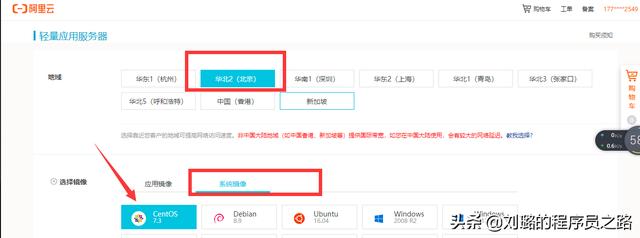
区域和镜像
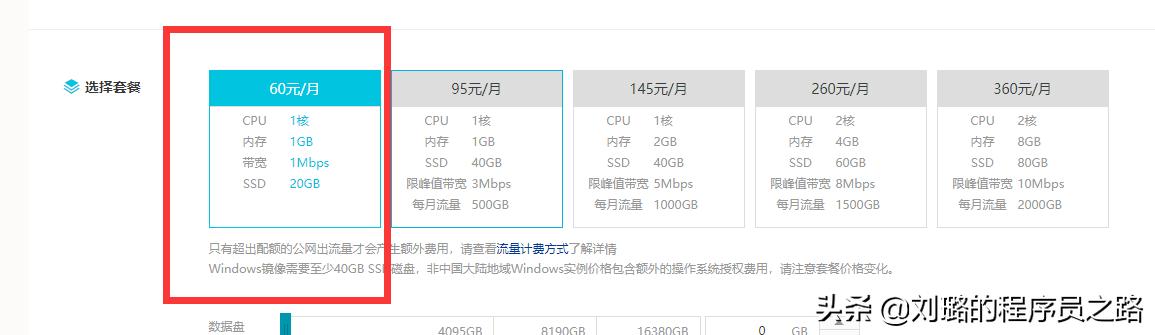
容量
这个配置足以支持你玩了,我写文章的时候没有优惠,我当时买的在校生这个配置一年才114元好像,哈哈哈哈,觉得贵的可以等优惠,这是买完以后的,如下图:
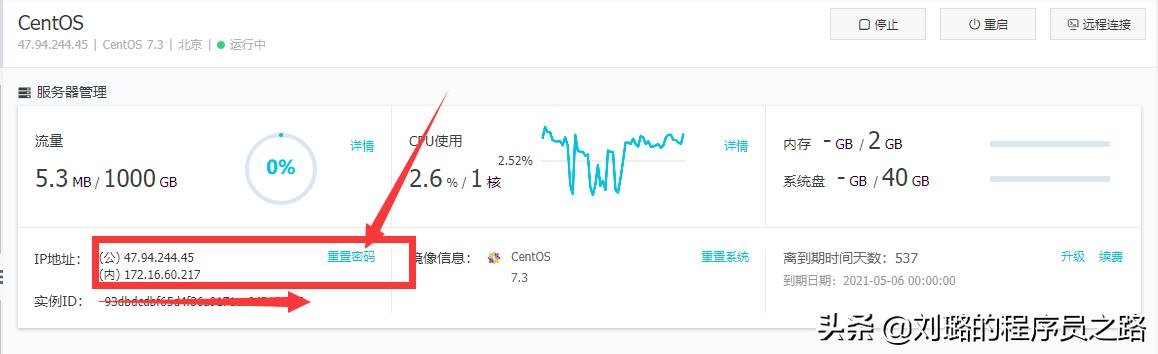
忘记密码的重置一下,后续远程连接的时候会用得到….
第二步,购买ssl证书,我刚讲到咱们要搭建的是https项目,这是必须要用到ssl证书的,至于为什么大家可以先去了解一下http和https的区别,但这有一点大家注意一下,证书申请的时候要绑定域名,所以没有自己域名的同学可以跳过这一步,没什么关系,有兴趣的同学可以自己申请一个个人域名玩玩,稍微有点复杂,时间也比较长,要玩就玩一套,熟悉整个流程,这个每个php程序员都应该会的
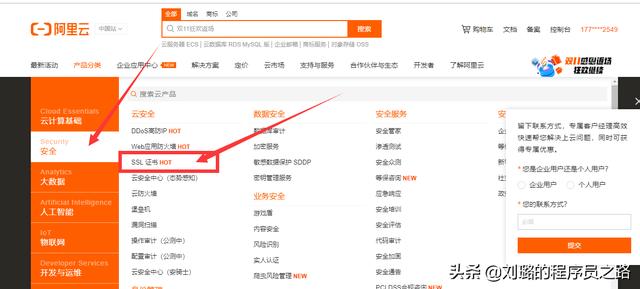
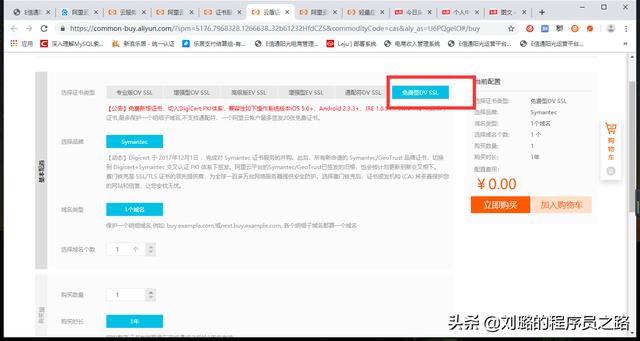
自己玩免费的就行,要什么自行车
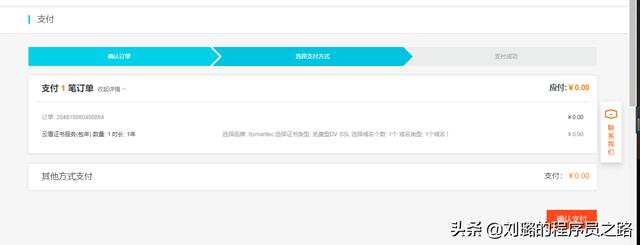
购买成功以后进如证书控制台:
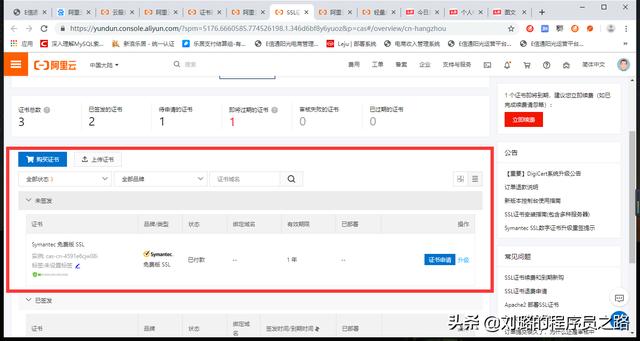
进行证书申请:
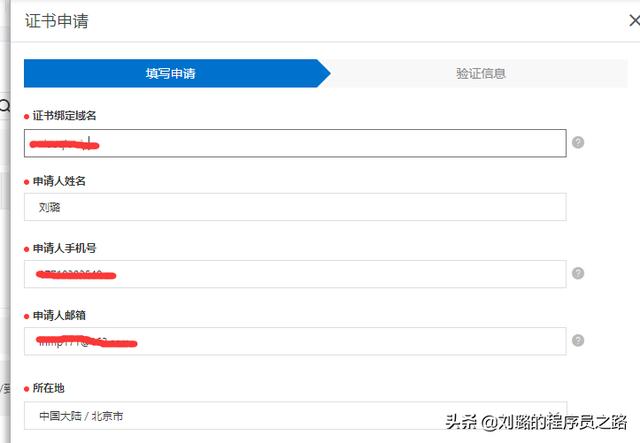
按个人情况填写就行
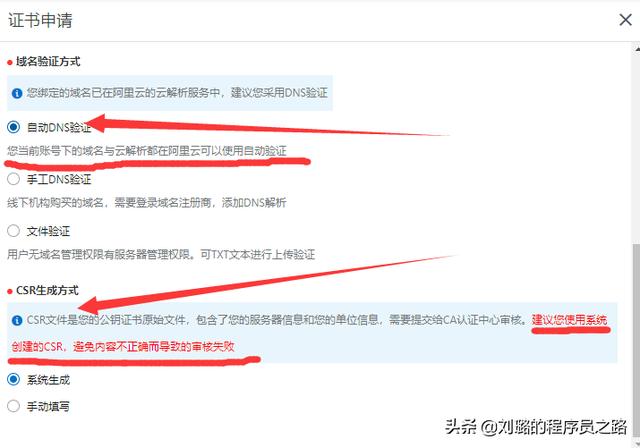
都选默认的,都有提示,不多说了
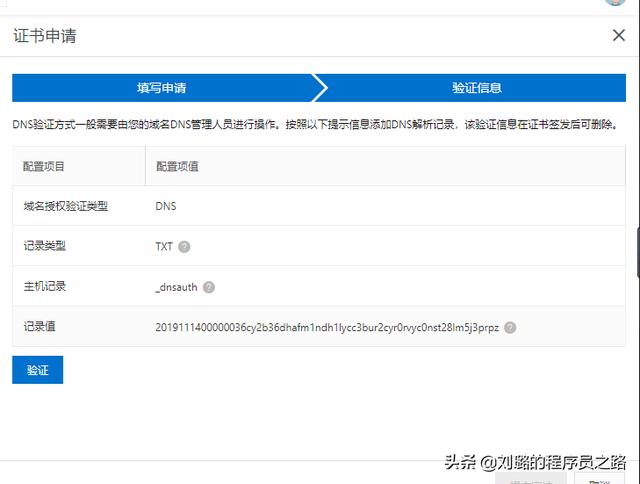
点击验证就完事了
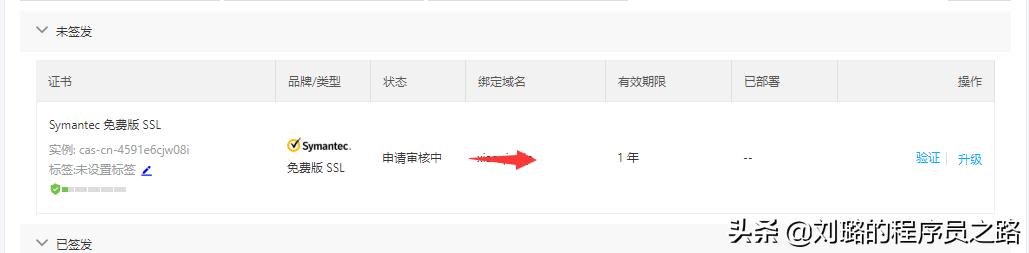
审核中,一般半天吧,看情况
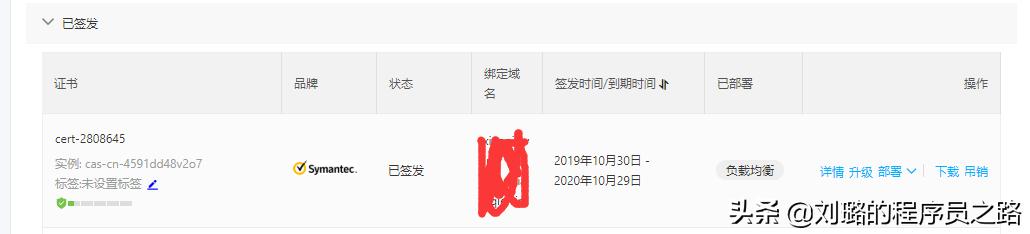
这是审核完成的
免费的ssl证书只能绑定一个域名,并且到期了大家可以继续购买,没有特殊要求的这个就够了,一切以省钱为主
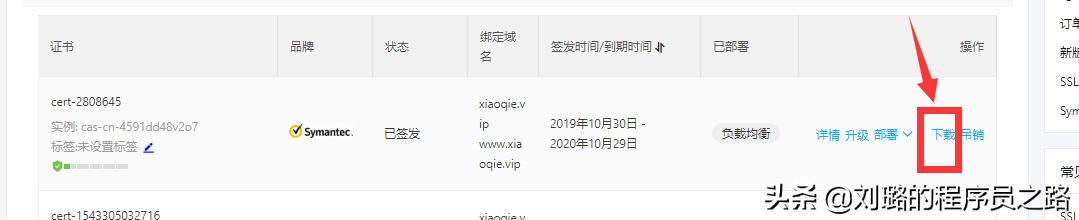
点击下载
下一步大家把这个ssl证书下载,切记选择对应的服务器环境:
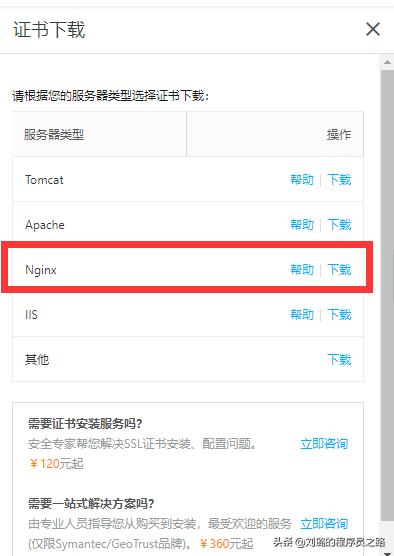
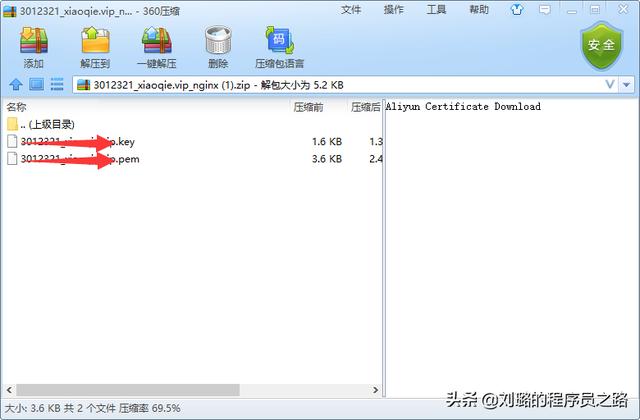
到这一步大家可以稍微停一停了,将文件保存好,应为一会用得到…..
接下来我们安装软件,Xshell和Xftp,一个是远程连接工具,一个是远程传输工具,官网都有免费的个人使用版,需要邮箱发送链接,大家直接安装那个就行,当然有的同学有自己的习惯工具,我这就不多说什么了.
下面是最重要的一步,安装环境:
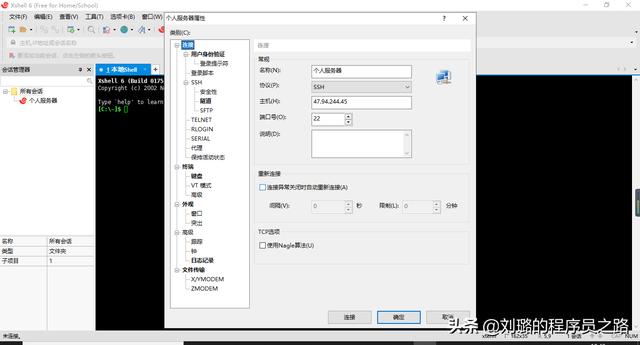
Xshell6最新版
然后输入用户名和密码就行链接,这一版没什么坑,大家直接过吧,进去后不要有任何操作,直接进行:
第一步命令:
wget http://soft.vpser.net/lnmp/lnmp1.6.tar.gz -cO lnmp1.6.tar.gz && tar zxf lnmp1.6.tar.gz && cd lnmp1.6 && ./install.sh lnmp
如提示wget: command not found ,使用yum install wget 或 apt-get install wget 命令安装。
运行上述LNMP安装命令后,会出现如下提示:
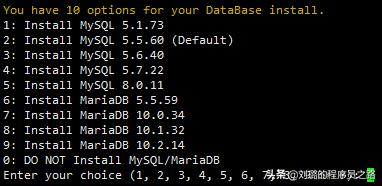
一般用mysql5.6就行,所以直接输入3就行
设置MySQL的root密码(为了安全不输入直接回车将会设置为lnmp.org#随机数字)如果输入有错误需要删除时,可以按住Ctrl再按Backspace键进行删除(个别情况下是只需要Backspace键)。输入后回车进入下一步,如下图所示:
询问是否需要启用MySQL InnoDB,InnoDB引擎默认为开启,一般建议开启,直接回车或输入 y
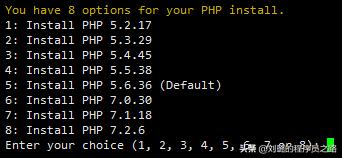
注意:选择PHP 7+版本时需要自行确认PHP版本是否与自己的程序兼容。
输入要选择的PHP版本的序号,回车进入下一步,选择是否安装内存优化:
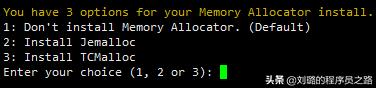
可以选择不安装、Jemalloc或TCmalloc,输入对应序号回车,直接回车为默认为不安装。
提示"Press any key to install…or Press Ctrl+c to cancel"后,按回车键确认开始安装。
LNMP脚本就会自动安装编译Nginx、MySQL、PHP、phpMyAdmin等软件及相关的组件。
安装时间可能会几十分钟到几个小时不等,主要是机器的配置网速等原因会造成影响。
3、安装完成
如果显示Nginx: OK,MySQL: OK,PHP: OK

并且Nginx、MySQL、PHP都是running,80和3306端口都存在,并提示安装使用的时间及Install lnmp V1.6 completed! enjoy it.的话,说明已经安装成功。
就是安装这一步,可能或多或少的有问题,大家可以选择lnmp1.5等版本就行安装

这个安装完以后的,python不用管,那是我后续安装的

点击这个图标.链接Xftp
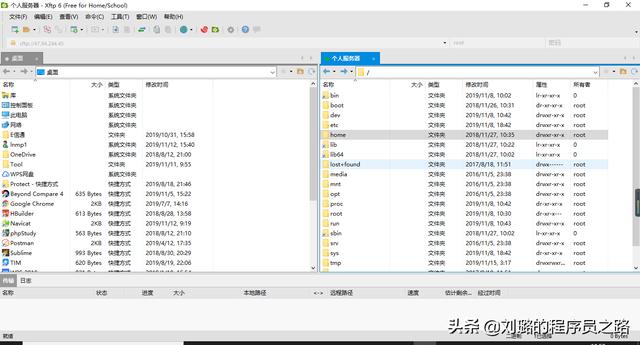
左边是本地,右边就是线上了,大家可以随意玩耍,下一部,将自己的代码传上去,
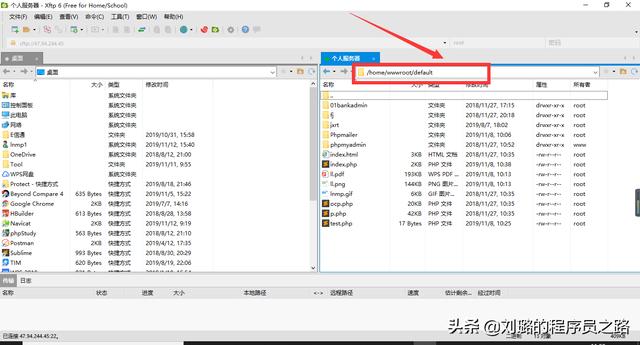
项目根目录就是/home/wwwroot/default,代码拉上去了,下面我们配置一下nginx
首先把ssl证书放到这个目录下面,一个.key文件,一个.pem文件,大家不要在意我的………把自己的两个放进来进行
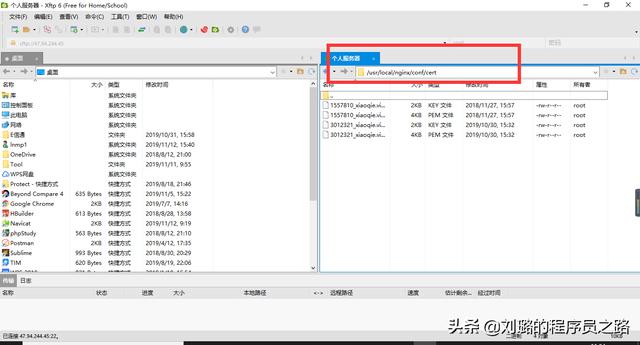
然后打开nginx的核心文件,进行一些配置,下面是整个http的配置
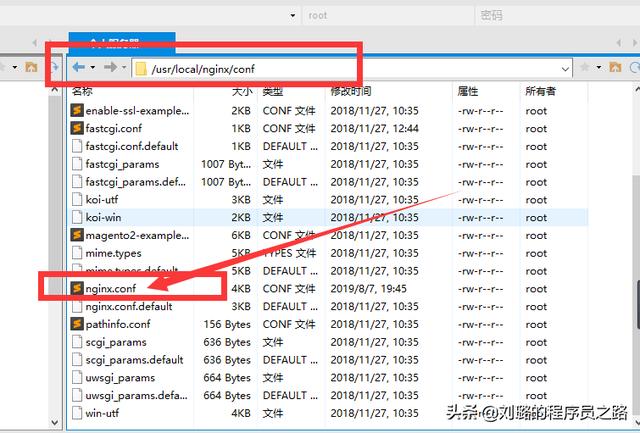
http
{
include mime.types;
default_type application/octet-stream;
server_names_hash_bucket_size 128;
client_header_buffer_size 32k;
large_client_header_buffers 4 32k;
client_max_body_size 50m;
sendfile on;
tcp_nopush on;
keepalive_timeout 60;
tcp_nodelay on;
fastcgi_connect_timeout 300;
fastcgi_send_timeout 300;
fastcgi_read_timeout 300;
fastcgi_buffer_size 64k;
fastcgi_buffers 4 64k;
fastcgi_busy_buffers_size 128k;
fastcgi_temp_file_write_size 256k;
gzip on;
gzip_min_length 1k;
gzip_buffers 4 16k;
gzip_http_version 1.1;
gzip_comp_level 2;
gzip_types text/plain application/javascript application/x-javascript text/javascript text/css application/xml application/xml+rss;
gzip_vary on;
gzip_proxied expired no-cache no-store private auth;
gzip_disable "MSIE [1-6]\\.";
#limit_conn_zone $binary_remote_addr zone=perip:10m;
##If enable limit_conn_zone,add "limit_conn perip 10;" to server section.
server_tokens off;
access_log off;
server{
listen 80 default_server;
#listen [::]:80 default_server ipv6only=on;
server_name _;
index index.html index.htm index.php;
root /home/wwwroot/default;
#error_page 404 /404.html;
# Deny access to PHP files in specific directory
#location ~ /(wp-content|uploads|wp-includes|images)/.*\\.php$ { deny all; }
include enable-php.conf;
location /nginx_status
{
stub_status on;
access_log off;
allow 127.0.0.1;
deny all;
}
location ~ [^/]\\.php(/|$) {
#fastcgi_pass remote_php_ip:9000;
fastcgi_pass unix:/tmp/php-cgi.sock;
fastcgi_index index.php;
include fastcgi.conf;
}
location ~ .*\\.(gif|jpg|jpeg|png|bmp|swf)$
{
expires 30d;
}
location ~ .*\\.(js|css)?$
{
expires 12h;
}
location ~ /.well-known {
allow all;
}
location ~ /\\.
{
deny all;
}
access_log /home/wwwlogs/access.log;
}
# HTTPS server
server {
listen 443;
server_name localhost;
ssl on;
index index.html index.htm index.php;
root /home/wwwroot/default/fj/public;
ssl_certificate cert/1557810_xiaoqie.vip.pem;
ssl_certificate_key cert/1557810_xiaoqie.vip.key;
ssl_session_cache shared:SSL:1m;
ssl_session_timeout 5m;
ssl_ciphers ECDHE-RSA-AES128-GCM-SHA256:ECDHE:ECDH:AES:HIGH:!NULL:!aNULL:!MD5:!ADH:!RC4;
ssl_protocols TLSv1 TLSv1.1 TLSv1.2;
ssl_prefer_server_ciphers on;
include enable-php.conf;
location /nginx_status
{
stub_status on;
access_log off;
deny all;
}
location / {
try_files $uri $uri/ /index.php?$query_string;
}
location ~ [^/]\\.php(/|$) {
#fastcgi_pass remote_php_ip:9000;
fastcgi_pass unix:/tmp/php-cgi.sock;
#fastcgi_pass 127.0.0.1:9000;
fastcgi_index index.php;
include fastcgi.conf;
}
location ~ .*\\.(gif|jpg|jpeg|png|bmp|swf)$
{
expires 30d;
}
location ~ .*\\.(js|css)?$
{
expires 12h;
}
location ~ /.well-known {
allow all;
}
location ~ /\\.
{
deny all;
}
access_log /home/wwwlogs/access.log;
}
include vhost/*.conf;
}
因为我还配置了一些二级域名,所以我最后include vhost/*.conf;里面有配置的二级解析域名,注意点就是
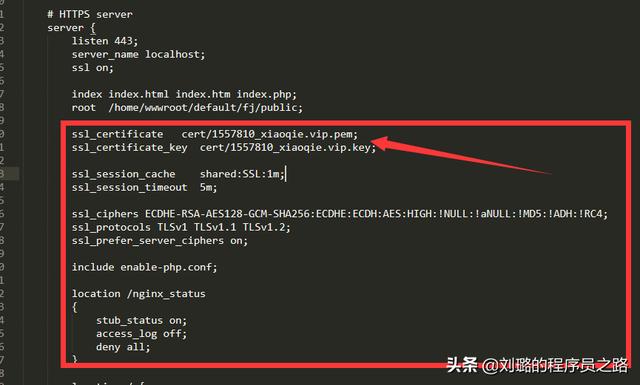
大家讲自己的ssl证书配置好,到这一步大家就可以进行域名访问了,当然,根目录下有phpMyadmin,这都是现成的.通过http://域名/phpmyadmin,密码就是安装时自己设置的密码,大家进去把数据库导进去,然后再项目中把自己的数据库相关设置好,这里我就没有用阿里云的数据库,大家可以自己购买玩玩,
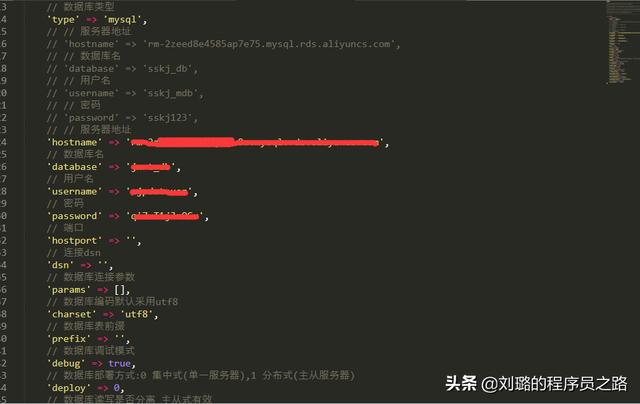
至于项目中的配置,因人而异
到这一步,我也不知道还有没有遗漏的,大家在实际过程中有任何问题都可以私信我,毕竟很多坑都是初学者要踩的,当然,我这都是最直接的流程,实际公司项目肯定不这么做,比如代码肯定用的是版本控制器git或svn,数据库肯定是阿里云,还有负载均衡等等,没关系,哈哈哈
这就是一整套的流程,大家有疑问可以私信




评论前必须登录!
注册